Type UCG/UDG. English... 1 Français... 7 Español Up button. OK button. Down button
|
|
|
- Ségolène Alarie
- il y a 7 ans
- Total affichages :
Transcription
1 U S E R M A N U A L Type UCG/UDG /09 (DJU) 2009 OJ Electronics A/S English... 1 Français... 7 Español Type UCG/UDG English Contents Introduction... 1 First Time Settings... 1 Ground Fault Circuit Interrupter (GFCI) Event Program... 2 Quick Set Temperature... 3 Adaptive Function... 3 Manual Mode... 3 Temporary Override... 3 Child Lock... 4 Temperature Unit... 4 Setting Time... 4 Setting Day... 4 Read Out... 5 Offset Temperature... 5 Application... 5 Display... 6 Factory Reset... 6 Exit Menu... 6 Error Messages... 6 Introduction The thermostat can switch on your heating system at predetermined times on different days of the week. For each day of the week, you can set individual temperatures for 4 periods, called events. The thermostat comes with a default schedule suitable for most installations. Unless you change the settings, the thermostat will operate in compliance with the default schedule. Lowering the temperature when the home is unoccupied will reduce your energy costs without reducing comfort. Furthermore, the thermostat features an adaptive function that automatically changes heating period start times so as to ensure that the required temperature is reached at the required time. After three days the adaptive function has learned when the heating must be switched on. GFCI test button AUTO ROOM SET TEMP First Time Settings The first time you turn on the thermostat, time and day must be set. The time flashes. Set the current time using the Up or Down buttons. Then press the OK button to confirm the time. The day of the week will then flash. Select the current day using the Up and Down buttons. Press the OK button. The thermostat is now ready for use and will control your heating according to the preprogrammed 4-event schedule (see Factory Settings for Automatic 5:2 Program). Up button OK button Ground Fault Circuit Interrupter (GFCI) The thermostat has a built-in GFCI that ensures personal safety in case of ground faults. It is important that the GFCI is checked monthly. Down button Standby button Reset GFCI 2009 OJ Electronics A/S The OJ trademark is a registred trademark belonging to OJ Electronics A/S 1
2 English Checking the GFCI Testing can only be performed while the thermostat is calling for heat. Adjust the setpoint until the heating symbol ( ) appears. Use the Up button to increase the heating demand and then press the OK button Wait 10 seconds to allow the thermostat to adjust to the new setpoint. Then press the TEST button on the top of the thermostat. The test is successful if the red light in the TEST button lights up and GROUND FAULT is shown on the display. If this does not occur, check the installation/contact your electrical installer. Press the Standby/Reset button to reset the GFCI. The red light should go out and the display returns to normal appearance. Press the Down button to return to the original temperature setting. If the test fails, check the heating cable and thermostat. 6:1 will give you 6 days (Monday to Saturday) with the same four events (Morning, Out, Home, Night) and 1 day (Sunday) with the same two events (Day and Night). 7:0 will give you individual settings for each day from Monday to Sunday. 1 Press the OK button to activate the menu. 2 Press the Up or Down buttons until the Schedule option flashes. 4 Press the Up or Down buttons until the required program (5:2, 6:1 or 7:0) flashes in the lower part of the display. 5 Press the OK button. SCHEDULE If during normal operation the GFCI trips without the TEST button being pressed, there could be a ground fault! To check whether it is a ground fault or nuisance tripping, press Standby/Reset. If this causes the red light to go off and stay off, it was nuisance tripping and the system is operating correctly. If this does not occur, there is a ground fault! Contact your electrical installer. 4-Event Program I want the temperature to be controlled automatically in accordance with a program of individual temperature settings for four separate events during a day: when I wake up in the morning, when I am away at work, when I come home, and at night. To do so, you must perform the following 3 steps: TUE WED THU FRI Step 3: Select the time and temperature settings for each event in the program of days selected in the previous step. SET TEMP PROGRAM Step 1: Select automatic temperature control. 1 Press the OK button to activate the menu. 2 Press the Up or Down buttons until the Mode option flashes. 4 Press the Up or Down buttons until the Auto options flashes in the upper part of the display. 5 Press the OK button. At work Morning FRI TUE WED THU At home Night Factory setting: Auto mode AUTO OVERRIDE MAN. MODE MODE SCHEDULE PROGRAM Step 2: Choosing the weekly schedule for your program. You have the following options: 5:2 will give you 5 days (Monday to Friday) with the same four events (Morning, Out, Home, Night) and 2 days (Saturday and Sunday) with the same two events (Morning and Night). Hour Minutes 5-day period Please note: The following description illustrates an example in which settings are made for the daily events in a 5:2 program. 1 Press the Up or Down buttons until the Program option flashes. 2 Press the OK button. 3 Press the Up or Down buttons until the day(s) that you wish to program flash in the lower part of the display, e.g. Mon Tue Wed Thu Fri. 4 Press the OK button. The symbol for the first event (e.g. morning) will now flash. 5 Press the OK button. The hour will flash, allowing you to set the hour at which you want the morning period to begin. 6 Press the Up or Down buttons until the required hour is displayed. 7 Press the OK button. The minutes will flash. 8 Press the Up or Down buttons until the required minutes are displayed OJ Electronics A/S
3 English 9 Press the OK button. The temperature setting will now flash in the upper part of the display. 10 Press the Up or Down buttons to set the required temperature. 11 Press the OK button. The symbol for the next event (e.g. at work) will now flash, allowing you to set the time and temperature for this period of the day by repeating steps Once time and temperature have been set for the four events applicable for the 5-day period Monday to Friday, Exit will flash. 1 The next 2 days, Sat Sun, will then flash. Please note that now only two events (Day and Night) are displayed. 14 Press the OK button. The symbol for the first event will flash. 15 Set the time and temperature for this event, and for the following event, by repeating steps Finally, select Exit to exit the Program for a 5:2 schedule. SET TEMP PROGRAM The adaptive function calculates when the thermostat must start the heating system to ensure that the required temperature is reached at the set time. Three days after the adaptive function has been activated, it has learned when the heating must be switched on to attain the required temperature. Factory setting: ON Manual Mode I want to temporarily cancel the automatic 4-event program and manually select temperature. SAT SUN Quick Set Temperature I want to permanently change the temperature for the event currently active in the automatic program. To do so, you must: 1 Press the Up or Down buttons to set the required temperature for the event currently active. 2 Press the OK button. The new temperature setting will then be saved and used for this event in the future. Example: If you change the temperature on a Tuesday morning while the thermostat is running a 5:2 program, the new temperature will apply to all mornings from Monday to Friday. To do so, you must use manual mode: 1 Press the OK button to activate the menu. 2 Press the Up or Down buttons until the Mode option flashes. 4 Press the Up or Down buttons until Man. mode flashes in the upper part of the display. The temperature will begin to flash. 5 Press the Up or Down buttons until the required temperature flashes. 6 Press the OK button. Please note: This feature can be useful for instance if you are going on holiday and want to maintain a frost protection temperature (e.g. 41 F) while you are away. To return to the automatic 4-event program, you must select Auto. Please refer to page 2 for instructions. MAN. MODE Adaptive Function I want to ensure that the required temperature has already been reached when I get up in the morning or come home from work. To do so, you must activate the adaptive function: 1 Press the OK button to activate the menu. 2 Press the Up or Down buttons until the Settings option flashes. 4 Press the Up or Down buttons until the Adaptive option flashes. 5 Press the OK button. On or Off will now flash in the upper part of the display. 6 Press the Up or Down buttons until On flashes. 7 Press the OK button. 8 Select Exit to exit the option. Please note: The adaptive function is only related to the 4-event program and only works in connection with going from one event to another where the temperature is going to be raised. MODE Temporary Override I want to temporarily set a comfort temperature for a single event, e.g. because I am not at work one day and want to maintain a higher temperature or because I am having a party. To do so, must use override mode: 1 Press the OK button twice to activate the menu. 2 Press the Up or Down buttons until the Mode option flashes. 4 Press the Up or Down buttons until Override flashes in the upper part of the display. The temperature will begin to flash. 5 Press the Up or Down buttons until the required temperature flashes. 6 Press the OK button OJ Electronics A/S 3
4 English Please note: Override mode is a temporary temperature setting that is cancelled automatically by the next event in the scheduled 4-event program. Factory setting: Celsius OVERRIDE MODE Child Lock I want to lock the thermostat menus to prevent the settings from being changed. To do so, you must activate the child lock: 1 Press the OK button twice to activate the menu. 2 Press the Up or Down buttons until the Settings option flashes.. 4 Press the Up or Down buttons until the Childlock option flashes. A padlock symbol will appear in the menu area and Off will flash in the upper part of the display. 5 Press the Up or Down buttons until On flashes. 6 Press the OK button. 7 Select Exit to exit the option. To unlock the child lock again, proceed as follows: 1 Press the OK button to activate the menu. 2 Then press and hold the Up and Down buttons simultaneously for three seconds. Factory setting: OFF Setting Time I want to change the time. To do so, you must: 1 Press the OK button twice to activate the menu. 2 Press the Up or Down buttons until the Settings option flashes. 4 Press the Up or Down buttons until the Time option flashes. The currently selected 12 or 24 hour clock will flash in the lower part of the display. 5 Press the Up or Down buttons to select either 12 or 24 hour clock. 6 Press the OK button. The hour will begin flashing in the lower part of the display. 7 Press the Up or Down buttons to set the hour. 8 Press the OK button. Now the minutes will flash. 9 Press the Up or Down buttons to set the minutes. 10 Press the OK button. 11 Select Exit to exit the option. Factory setting: 24 hour clock Temperature Unit I want to change the temperature unit ( C/ F) used in the display. To do so, you must: 1 Press the OK button twice to activate the menu. 2 Press the Up or Down buttons until the Settings option flashes. 4 Press the Up or Down buttons until C/ F flashes in the menu area. The unit currently selected will flash in the upper part of the display. 5 Press the Up or Down buttons until the required unit C/ F flashes. 6 Press the OK button. 7 Select Exit to exit the option. Please note: Temperatures are displayed in Celsius with a resolution of 0.5 degree and in Fahrenheit with a resolution of 1 degree. Setting Day I want to change the day of the week. To do so, you must: 1 Press the OK button twice to activate the menu. 2 Press the Up or Down buttons until the Settings option flashes. 4 Press the Up or Down buttons until the Day option flashes. The currently selected day of the week will flash in the lower part of the display. 5 Press the Up or Down buttons until the required day of the week flashes. 6 Press the OK button. 7 Select Exit to exit the option OJ Electronics A/S
5 English Please note: Usually, the electrician who installed the thermostat will have set the correct time and day of the week. Factory setting: Mon TUE WED SUN THU FRI SAT Application I want to select the type of temperature control. Read Out I want to know the amount of time (in per cent) that the heating has been turned on within a certain period. To do so, you must: 1 Press the OK button twice to activate the menu. 2 Press the Up or Down buttons until the Settings option flashes. 4 Press the Up or Down buttons until the Readout option flashes. 5 Press the Up or Down buttons to the select the period of interest: 2 days, 30 days or 365 days. The percentage of time that the heating has been turned on will then be indicated in the upper part of the display. The Readout submenu also contains information about the Software version and the type of control (Room, Floor, Regulator or Room limit) selected for the Application. (See Application for more information). 2 S 30 S 365 S SOFTWARE To do so, you must: 1 Press the OK button twice to activate the menu. 2 Press the Up or Down buttons until the Settings option flashes. 4 Press the Up or Down buttons until the Application option flashes. 5 Press the Up or Down buttons to select one of the four types of control: Room: The built-in room sensor is used. Only room temperature is controlled. Floor: A floor sensor is used. Only floor temperature is controlled. Regulator: The thermostat functions as a simple regulator and no sensors are used. Room limit: The thermostat controls room temperature while using the external temperature sensor as a limit sensor. If you choose this option, you must set a maximum and minimum temperature for the limit sensor, so that the thermostat will switch the heating off or on if the temperature on the floor reaches the maximum or minimum temperature respectively. This can, for instance, be used to avoid excessively high temperatures on wooden flooring (maximum limit) or excessively cold temperatures on tiled/stone flooring (minimum limit). 6 Press the OK button. 7 Select Exit to exit the option. Please note: Usually, the electrician who installed the thermostat will have selected the correct type of temperature control for your application. Offset Temperature I want to adjust the difference in temperature between the thermostat and my room thermometer. ROOM FLOOR REGULATOR ROOM LIMIT To do so, you must: 1 Press the OK button twice to activate the menu. 2 Press the Up or Down buttons until the Settings option flashes. 4 Press the Up or Down buttons until the Offset Temp option flashes. 5 Press the Up or Down buttons to set the offset temperature (in steps of 1 ). 6 Press the OK button. 7 Select Exit to exit the option. Offset is used to compensate for any difference between the thermostat and a room thermometer. It is possible to adjust the offset by up to +/- 10 C or +/- 18 F. Once the offset has been set correctly, the thermostat will display the same temperature as the thermometer. If, for example, the thermostat shows 1 too much, the offset should be set to 1. The temperature will then be set 1 lower OJ Electronics A/S 5
6 English Display I want to choose the information to be shown on the thermostat display. To do so, you must: 1 Press the OK button twice to activate the menu. 2 Press the Up or Down buttons until the Settings option flashes. 4 Press the Up or Down buttons until the Display option flashes. 5 Press the Up or Down buttons to select whether or you wish to: - display the Clock or not (On/Off), - display the Set temperature or not (On/Off). You can also decide whether the temperature displayed is: - the Room temperature, - the Floor temperature (if a floor sensor is used), or - the Regulator temperature. 6 Press the OK button to confirm the settings as you work your way through the various options in the Display submenu. 7 Select Exit to exit the option. Factory settings: - : ON - Set temp.: ON - Floor temperature is shown FLOOR Room/floor/regulator On/Off Exit Menu I want to exit a menu. To do so, you must use the Exit option: The various menus and submenus contain an Exit option. 1 Press the Up or Down buttons until Exit flashes. 2 Press the OK button. You may have to repeat steps 1 and 2 to return to the final Exit option. Please note: When you activate a menu, the menu item last selected will begin flashing. This allows you to view the latest setting. If, for example, you activate the Mode menu, Man. mode will flash if you used Man. mode the last time. This principle also applies to current temperature/time settings. When you enter the various menus, they always display the value that was last selected. This allows you to check the current settings. Should you enter a menu by mistake, you can exit it again without changing the setting by simply confirming the current setting, i.e. by clicking the OK button. Error Messages E0 = Internal failure. Replace thermostat. E1 = Internal sensor defective or short-circuited. Replace thermostat. E2 = External sensor defective or short-circuited. Check external sensor. Factory Settings for Automatic 5:2 Program Days 1-5 (Monday - Friday) Event Time Temperature On/Off Morning 6:00 a.m. - 8:00 a.m. 77 F / 25 C Out 8:00 a.m. - 4:00 p.m. 68 F / 20 C Factory Reset I want to return to the factory settings. To do so, you must: 1 Press the OK button twice to activate the menu. 2 Press the Up or Down buttons until the Settings option flashes. 4 Press the Up or Down buttons until the Factory Reset option flashes. 5 Press the OK button. A submenu will appears. 6 Press the Up or Down buttons until the Reset option flashes. 7 Press the OK button. 8 Select Exit to exit the option. Home 4:00 p.m. - 10:00 p.m. 77 F / 25 C Night 10:00 p.m. - 6:00 a.m. 68 F / 20 C Days 6-7 (Saturday - Sunday) Event Time Temperature Day 8:00 a.m. - 11:00 p.m. 77 F / 25 C Night 23:00 p.m. - 08:00 a.m. 68 F / 20 C RESET OJ Electronics A/S
7 M A N U E L D E L U T I L I S AT E U R Type UCG/UDG Français Contenu Introduction... 7 Premiers réglages... 7 Disjoncteur de fuite à la terre intégré (GFCI)... 7 Programmation de 4 événements... 8 Réglage rapide de la température... 9 Fonction d adaptation... 9 Mode manuel... 9 Dérivation temporaire Sécurité enfants (Séc. enfants) Unité de température Réglage de l heure Lecture Décalage de température Application Affichage Réinitialisation valeurs usine Sortie de menu Messages d erreur Introduction Le thermostat peut démarrer votre système de chauffage à des heures prédéterminées pour différents jours de la semaine. Pour chaque jour de la semaine, vous pouvez régler des températures individuelles pour 4 périodes nommées événements. Le thermostat est fourni avec un programme par défaut qui est adéquat pour la plupart des installations. Sauf si vous changez les réglages, le thermostat fonctionnera en suivant le programme par défaut. Abaisser la température quand le domicile est inoccupé réduira vos coûts d énergie sans diminuer le confort. De plus, le thermostat possède une fonction d adaptation qui change automatiquement l heure de démarrage de la période de chauffage afin que la température souhaitée soit atteinte à l heure que vous avez réglée. Après trois jours, la fonction d adaptation a appris quand le chauffage doit être démarré. Bouton d essai du disjoncteur de fuite à la terre intégré AUTO ROOM SET TEMP Premiers réglages La première fois que vous mettez en marche le thermostat, l heure et le jour doivent être réglés. L heure clignote. Réglez l heure actuelle en utilisant les boutons Up (hausse) ou Down (baisse). Appuyez ensuite sur le bouton OK pour confirmer l heure. Le jour de la semaine clignotera. Sélectionnez le jour actuel en utilisant les boutons Up (hausse) ou Down (baisse). Appuyez sur le bouton OK. Le thermostat est maintenant prêt et il contrôlera votre chauffage en suivant le programme 4-événements par défaut (voir les réglages d usine pour le programme automatique 5:2). Disjoncteur de fuite à la terre intégré (GFCI) Le thermostat possède un disjoncteur de fuite à la terre intégré pour assurer votre sécurité au cas où une faute à la terre se produirait. Il est important de vérifier chaque mois le disjoncteur de fuite à la terre intégré. Bouton hausse Bouton OK Bouton baisse Bouton de mise en attente Réarmement du disjoncteur de fuite à la terre intégré 2009 OJ Electronics A/S OJ est une marque déposée de OJ Electronics A/S 7
8 Français Vérification du disjoncteur de fuite à la terre intégré La vérification ne peut s effectuer que si le thermostat active le chauffage. Réglez le point de consigne jusqu à ce que le symbole du chauffage ( ) apparaisse. Utilisez le bouton Up (hausse) pour accroître le besoin de chauffage puis appuyez sur le bouton OK. Attendez 10 secondes pour permettre au thermostat de s ajuster au nouveau point de consigne. Appuyez sur le bouton TEST (essai) au haut du thermostat. Le test aura réussi si la lumière rouge dans le bouton TEST (essai) s allume et que GROUND FAULT (faute à la terre) s affiche à l écran. Si ce n est pas le cas, vérifiez l installation/communiquez avec votre électricien-installateur. Appuyez sur le bouton Standby/Reset (attente/réarmement) pour réarmer le disjoncteur de fuite à la terre intégré. La lumière rouge s éteindra et l afficheur reprendra son apparence normale. Appuyez sur le bouton Down (baisse) pour retourner au réglage initial de température. Si la vérification échoue, vérifiez le câble chauffant et le thermostat. Si le disjoncteur de fuite à la terre intégré se déclenche pendant l opération normale sans que vous appuyiez sur le bouton TEST (essai), il pourrait y avoir une faute à la terre! Pour vérifier si c est une faute à la terre ou un déclenchement intempestif, appuyez sur Standby/Reset (attente/réarmement). Si la lumière rouge s éteint et demeure éteinte, c était un déclenchement intempestif et le système fonctionne correctement. Si ce n est pas le cas, il y a une faute à la terre! Communiquez avec votre électricien-installateur. Étape 2 : Sélection de la programmation hebdomadaire pour votre programme. Vous avez les options suivantes : 5:2 vous donnera 5 jours (lundi au vendredi) avec les mêmes quatre événements (matin, sorti, à la maison, nuit) et 2 jours (samedi et dimanche) avec les mêmes deux événements (matin et nuit). 6:1 vous donnera 6 jours (lundi au samedi) avec les mêmes quatre événements (matin, sorti, à la maison, nuit) et 1 jour (dimanche) avec les mêmes deux événements (jour et nuit). 7:0 vous donnera des réglages individuels pour chaque jour, du lundi au dimanche. 1 Appuyez sur le bouton OK pour activer le menu. 2 Appuyez sur les boutons Up (hausse) ou Down (baisse) jusqu à ce que l option Schedule (programme) clignote. 3 Appuyez sur le bouton OK. 4 Appuyez sur les boutons Up (hausse) ou Down (baisse) jusqu à ce que le programme requis (5:2, 6:1 ou 7:0) clignote dans la partie inférieure de l afficheur. 5 Appuyez sur le bouton OK. Réglage d usine : 5:2 SCHEDULE Programmation de 4 événements Je veux que la température soit contrôlée automatiquement en fonction d un programme de réglages individuels de température pour quatre événements distincts pendant une journée : quand je me lève le matin, quand je suis absent pour le travail, FRI TUE WED THU quand je reviens à la maison, et pendant la nuit. Pour le faire, vous devez suivre les 3 étapes suivantes : Étape 1 : Sélectionnez le contrôle automatique de la température. 1 Appuyez sur le bouton OK pour activer le menu. 2 Appuyez sur les boutons Up (hausse) ou Down (baisse) jusqu à ce que l option Mode (mode) clignote. 3 Appuyez sur le bouton OK. 4 Appuyez sur les boutons Up (hausse) ou Down (baisse) jusqu à ce que l option Auto clignote dans la partie supérieure de l afficheur. 5 Appuyez sur le bouton OK. Réglage d usine : Mode Auto AUTO OVERRIDE MAN. MODE MODE SCHEDULE PROGRAM Étape 3 : Choisissez l heure et la température pour chaque événement du programme des jours que vous avez choisi à l étape précédente. Veuillez noter : La description qui suit est un exemple dans lequel les réglages sont faits pour les événements journaliers dans un programme 5:2. 1 Appuyez sur les boutons Up (hausse) ou Down (baisse) jusqu à ce que l option Program (programmation) clignote. 2 Appuyez sur le bouton OK. 3 Appuyez sur les boutons Up (hausse) ou Down (baisse) jusqu à ce que les jours que vous voulez programmer clignotent dans la partie inférieure de l afficheur, par ex. lun mar mer jeu ven. 4 Appuyez sur le bouton OK. Maintenant, le symbole pour le premier événement (par ex. le matin) clignotera. 5 Appuyez sur le bouton OK. L heure clignotera pour vous permettre de régler l heure à laquelle vous voulez que la période du matin débute. 6 Appuyez sur les boutons Up (hausse) ou Down (baisse) jusqu à ce que l heure souhaitée soit affichée. 7 Appuyez sur le bouton OK. Les minutes clignoteront. 8 Appuyez sur les boutons Up (hausse) ou Down (baisse) jusqu à ce que les minutes souhaitées soient affichées. 9 Appuyez sur le bouton OK. Maintenant, le réglage pour la température clignotera dans la partie supérieure de l afficheur. 10 Appuyez sur les boutons Up (hausse) ou Down (baisse) pour régler la température souhaitée OJ Electronics A/S
9 Français SET TEMP Exemple : Si vous changez la température un mardi matin et que le thermostat exécute un programme 5:2, la nouvelle température sera appliquée pour tous les matins du lundi au vendredi. Absent (Exté rieur) Matin Heure 11 Appuyez sur le bouton OK. Maintenant, le symbole du prochain événement (par ex. sorti) clignote pour vous permettre de régler l heure et la température pour cette période de la journée en répétant les étapes Quand l heure et la température ont été réglées pour les quatre événements applicables à la période de 5 jours du lundi au vendredi, Exit (sortie) clignotera. 13 Appuyez sur le bouton OK. Maintenant, les 2 prochains jours, sam dim, clignoteront. Veuillez noter que seulement deux événements (jour et nuit) sont affichés. 14 Appuyez sur le bouton OK. Le symbole du premier événement clignotera. 15 Réglez l heure et la température pour cet événement et pour le suivant en répétant les étapes Finalement, sélectionnez Exit (sortie) pour sortir de la programmation du programme 5:2. SET TEMP PROGRAM PROGRAM Minutes FRI TUE WED THU Période 5-jours Maison (Habitation) Nuit Fonction d adaptation Je veux être certain que la température souhaitée a été atteinte quand je me lève le matin ou quand je reviens du travail. Vous devez alors activer la fonction d adaptation : 1 Appuyez sur le bouton OK pour activer le menu. 2 Appuyez sur les boutons Up (hausse) ou Down (baisse) jusqu à ce que l option Settings (réglages) clignote. 3 Appuyez sur le bouton OK. 4 Appuyez sur les boutons Up (hausse) ou Down (baisse) jusqu à ce que l option Adaptive (adaptation) clignote. 5 Appuyez sur le bouton OK. On ou Off clignotera dans la partie supérieure de l afficheur. 6 Appuyez sur les boutons Up (hausse) ou Down (baisse) jusqu à ce que On clignote. 7 Appuyez sur le bouton OK. 8 Sélectionnez Exit (sortie) pour sortir de l option. Veuillez noter : La fonction d adaptation n est associée qu au programme 4-événements et ne fonctionne que pour les cas où en passant d un événement à un autre la température sera haussée. Réglage d usine : ON (marche) La fonction d adaptation calcule le moment où le thermostat doit démarrer le système de chauffage pour assurer que la température requise est atteinte à l heure réglée. Trois jours après l activation de la fonction d adaptation, cette dernière a appris quand le chauffage doit être démarré pour obtenir la bonne température. SAT SUN Réglage rapide de la température Je veux changer de façon permanente la température de l événement courant dans le programme automatique. Pour le faire, vous devez : 1 Appuyer sur les boutons Up (hausse) ou Down (baisse) pour régler la température requise pour l événement activé. 2 Appuyer sur le bouton OK. Le nouveau réglage pour la température sera alors sauvegardé et utilisé pour cet événement à l avenir. Mode manuel Je veux temporairement annuler le programme automatique à 4-événements et régler manuellement la température. Pour le faire, vous devez utiliser le mode manuel : 1 Appuyez sur le bouton OK pour activer le menu. 2 Appuyez sur les boutons Up (hausse) ou Down (baisse) jusqu à ce que l option Mode (mode) clignote. 3 Appuyez sur le bouton OK. 4 Appuyez sur les boutons Up (hausse) ou Down (baisse) jusqu à ce que l option Man. Mode (mode man.) clignote dans la partie supérieure de l afficheur. La température commencera à clignoter. 5 Appuyez sur les boutons Up (hausse) ou Down (baisse) jusqu à ce que la température souhaitée clignote. 6 Appuyer sur le bouton OK OJ Electronics A/S 9
10 Français Veuillez noter : Cette fonction peut être utile par exemple si vous vous absentez pour les vacances et que vous souhaitez maintenir une température de protection contre le gel (par ex. 41 F) pendant votre absence. Réglage d usine : OFF (arrêt) Pour retourner au programme automatique à 4-événements, vous devez sélectionner Auto. Voir la page 2 pour les instructions. MAN. MODE MODE Dérivation temporaire Je veux régler temporairement une température de confort, pour un seul événement, par exemple si un jour je ne suis pas au travail et que je veux augmenter la température ou si je donne une fête. Pour le faire, vous devez utiliser le mode de dérivation : 1 Appuyez deux fois sur le bouton OK pour activer le menu. 2 Appuyez sur les boutons Up (hausse) ou Down (baisse) jusqu à ce que l option Mode (mode) clignote. 3 Appuyez sur le bouton OK. 4 Appuyez sur les boutons Up (hausse) ou Down (baisse) jusqu à ce que Override (dérivation) clignote dans la partie supérieure de l afficheur. La température commencera à clignoter. 5 Appuyez sur les boutons Up (hausse) ou Down (baisse) jusqu à ce que la température souhaitée clignote. 6 Appuyez sur le bouton OK. Veuillez noter : Le mode de dérivation est un réglage temporaire de température qui sera automatiquement annulé par le prochain événement du programme à 4-événements. Unité de température Je veux changer l unité de température ( C// F)) qui est utilisée sur l afficheur. Pour le faire, vous devez : 1 Appuyer deux fois sur le bouton OK pour activer le menu. 2 Appuyer sur les boutons Up (hausse) ou Down (baisse) jusqu à ce que l option Settings (réglages) clignote. 3 Appuyer sur le bouton OK. 4 Appuyer sur les boutons Up (hausse) ou Down (baisse) jusqu à ce que C/ F clignote dans le menu. L unité couramment sélectionnée clignotera dans la partie supérieure de l afficheur. 5 Appuyer sur les boutons Up (hausse) ou Down (baisse) jusqu à ce que l unité requise C/ F clignote. 6 Appuyer sur le bouton OK. 7 Sélectionner Exit (sortie) pour sortir de l option. Veuillez noter : Les températures sont affichées en Celsius avec une résolution de 0,5 degré et en Fahrenheit avec une résolution de 1 degré. Réglage d usine : Celsius OVERRIDE MODE Sécurité enfants (Séc. enfants) Je veux bloquer les menus du thermostat afin d interdire que les réglages soient changés. Pour le faire, vous devez activer la sécurité enfants : 1 Appuyez deux fois sur le bouton OK pour activer le menu. 2 Appuyez sur les boutons Up (hausse) ou Down (baisse) jusqu à ce que l option Settings (réglages) clignote. 3 Appuyez sur le bouton OK. 4 Appuyez sur les boutons Up (hausse) ou Down (baisse) jusqu à ce que l option Childlock (sécurité enfants) clignote. Le symbole d un cadenas apparaitra dans le menu et Off clignotera dans la partie supérieure de l afficheur. 5 Appuyez sur les boutons Up (hausse) ou Down (baisse) jusqu à ce que On clignote. 6 Appuyez sur le bouton OK. 7 Sélectionnez Exit (sortie) pour sortir de l option. Pour désengager la sécurité enfants, procédez comme suit : 1 Appuyez sur le bouton OK pour activer le menu. 2 Appuyez simultanément et maintenez enfoncé les boutons Up (hausse) et Down (baisse) pendant trois secondes. Réglage de l heure Je veux changer l heure. Pour le faire, vous devez : 1 Appuyer deux fois sur le bouton OK pour activer le menu. 2 Appuyer sur les boutons Up (hausse) ou Down (baisse) jusqu à ce que l option Settings (réglages) clignote. 3 Appuyer sur le bouton OK. 4 Appuyer sur les boutons Up (hausse) ou Down (baisse) jusqu à ce que l option Time (heure) clignote. L horloge courante sélectionnée, de 12 ou 24 heures, clignotera dans la partie inférieure de l afficheur. 5 Appuyer sur les boutons Up (hausse) ou Down (baisse) pour sélectionner l horloge 12 ou 24 heures. 6 Appuyer sur le bouton OK. L heure commencera à clignoter dans la partie inférieure de l afficheur. 7 Appuyer sur les boutons Up (hausse) ou Down (baisse) pour régler l heure OJ Electronics A/S
11 Français 8 Appuyer sur le bouton OK. Maintenant, les minutes clignoteront. 9 Appuyez sur les boutons Up (hausse) ou Down (baisse) pour régler les minutes. 10 Appuyez sur le bouton OK. 11 Sélectionnez Exit (sortie) pour sortir de l option. Réglage d usine : Horloge 24 heures Pour le faire, vous devez : 1 Appuyer deux fois sur le bouton OK pour activer le menu. 2 Appuyer sur les boutons Up (hausse) ou Down (baisse) jusqu à ce que l option Settings (réglages) clignote. 3 Appuyer sur le bouton OK. 4 Appuyer sur les boutons Up (hausse) ou Down (baisse) jusqu à ce que l option Readout (lecture) clignote. 5 Appuyer sur les boutons Up (hausse) ou Down (baisse) pour sélectionner la période voulue : 2 jours, 30 jours or 365 jours. Le pourcentage de temps que le chauffage a été en fonction sera indiqué dans la partie supérieure de l afficheur. Le sous-menu de lecture contient également de l information à propos de la version du logiciel et du type de contrôle (pièce, sol, régulateur ou limite de pièce) qui sont sélectionnés pour l'application. (Voir Application pour plus d information). 2 S 30 S 365 S SOFTWARE Réglage du jour Je veux changer le jour de la semaine. Pour le faire, vous devez : 1 Appuyer deux fois sur le bouton OK pour activer le menu. 2 Appuyer sur les boutons Up (hausse) ou Down (baisse) jusqu à ce que l option Settings (réglages) clignote. 3 Appuyer sur le bouton OK. 4 Appuyer sur les boutons Up (hausse) ou Down (baisse) jusqu à ce que l option Day (jour) clignote. Le jour courant sélectionné clignotera dans la partie inférieure de l afficheur. 5 Appuyez sur les boutons Up (hausse) ou Down (baisse) jusqu à ce que le jour souhaité clignote. 6 Appuyez sur le bouton OK. 7 Sélectionnez Exit (sortie) pour sortir de l option. Veuillez noter : Habituellement, l électricien qui fait l installation du thermostat aura réglé la bonne heure et le bon jour de la semaine. Réglage d usine : Lun Décalage de température Je veux ajuster la différence de température entre le thermostat et mon thermomètre de pièce. Pour le faire, vous devez : 1 Appuyer deux fois sur le bouton OK pour activer le menu. 2 Appuyer sur les boutons Up (hausse) ou Down (baisse) jusqu à ce que l option Settings (réglages) clignote. 3 Appuyer sur le bouton OK. 4 Appuyer sur les boutons Up (hausse) ou Down (baisse) jusqu à ce que l option Offset Temp (décalage temp) clignote. 5 Appuyer sur les boutons Up (hausse) ou Down (baisse) pour régler le décalage de température (par incréments de 1 ). 6 Appuyer sur le bouton OK. 7 Sélectionner Exit (sortie) pour sortir de l option. Le décalage est utilisé pour réduire toute différence entre le thermostat et un thermomètre de pièce. Il est possible de régler le décalage jusqu à +/- 10 C or +/- 18 F. Une fois que le décalage a été correctement réglé, le thermostat affichera la même température que le thermomètre. Si le thermostat, par exemple, montre 1 de trop, le décalage doit être ajusté à 1. La température sera alors ajustée 1 plus bas. FRI TUE SAT WED SUN THU Lecture Je veux savoir combien de temps (en pour cent) le chauffage a été énergisé pendant une certaine période de temps OJ Electronics A/S 11
12 Français Application Je veux choisir le type de contrôle de la température. Pour le faire, vous devez : 1 Appuyer deux fois sur le bouton OK pour activer le menu. 2 Appuyer sur les boutons Up (hausse) ou Down (baisse) jusqu à ce que l option Settings (réglages) clignote. 3 Appuyer sur le bouton OK. 4 Appuyer sur les boutons Up (hausse) ou Down (baisse) jusqu à ce que l option Application (application) clignote. 5 Appuyer sur les boutons Up (hausse) ou Down (baisse) pour sélectionner un des quatre types de contrôles : Pièce : La sonde de pièce intégrée est utilisée. Seulement la température de la pièce est contrôlée. Sol: Une sonde au sol est utilisée. Seulement la température du sol est contrôlée. Régulateur : Le thermostat fonctionne comme simple régulateur et aucune sonde n est utilisée. Limite de pièce : Le thermostat contrôle la température de la pièce et utilise une sonde de température externe comme sonde de limite. Si vous choisissez cette option, vous devez régler une température maximum et minimum pour la sonde de limite afin que le thermostat arrête ou démarre le chauffage si la température du sol atteint le maximum ou le minimum respectivement. Ceci peut être utilisé, par exemple, pour éviter des températures excessivement élevées sur un plancher de bois (limite maximum) ou des températures excessivement froides sur des planchers de tuiles/pierre (limite minimum). 6 Appuyez sur le bouton OK. 7 Sélectionnez Exit (sortie) pour sortir de l option. Veuillez noter : Habituellement, l électricien qui installe le thermostat aura sélectionné le bon type de contrôle de température pour votre application. 5 Appuyer sur les boutons Up (hausse) ou Down (baisse) pour sélectionner ce que vous voulez : - Afficher ou non l horloge (On/Off), - Afficher ou non le réglage de la température (On/Off). Vous pouvez également décider si la température affichée sera : - la température de la pièce, - la température du sol (si une sonde de sol est utilisée), ou - la température du régulateur. 6 Appuyez sur le bouton OK pour confirmer les réglages au fur à mesure que vous progressez parmi les diverses options dans le sous-menu de Display (affichage). 7 Sélectionnez Exit (sortie) pour sortir de l option. Réglages d usine: - HEURE: ON (marche) - Réglage temp. : ON (marche) - La température du sol est montrée. FLOOR Régulateur pièce/sol (En/Hors On/Off) (En/Hors On/Off) ROOM FLOOR REGULATOR ROOM LIMIT Réinitialisation valeurs usine Je veux revenir aux réglages d usine. Pour le faire, vous devez : 1 Appuyer deux fois sur le bouton OK pour activer le menu. 2 Appuyer sur les boutons Up (hausse) ou Down (baisse) jusqu à ce que l option Settings (réglages) clignote. 3 Appuyer sur le bouton OK. 4 Appuyer sur les boutons Up (hausse) ou Down (baisse) jusqu à ce que l option Factory Reset (réinitialisation valeurs d usine) clignote. 5 Appuyer sur le bouton OK. Un sous-menu apparaitra. 6 Appuyez sur les boutons Up (hausse) ou Down (baisse) jusqu à ce que l option Reset (réinitialisation) clignote. 7 Appuyez sur le bouton OK. 8 Sélectionnez Exit (sortie) pour sortir de l option. Affichage Je veux choisir l information qui sera affichée sur l afficheur du thermostat. Pour le faire, vous devez : 1 Appuyer deux fois sur le bouton OK pour activer le menu. 2 Appuyer sur les boutons Up (hausse) ou Down (baisse) jusqu à ce que l option Settings (réglages) clignote. 3 Appuyer sur le bouton OK. 4 Appuyer sur les boutons Up (hausse) ou Down (baisse) jusqu à ce que l option Display (affichage) clignote. RESET OJ Electronics A/S
13 Sortie de menu Je veux sortir d un menu. Pour le faire, vous devez utiliser l option Exit (sortie) : Les divers menus et sous-menus possèdent une option Exit (sortie). 1 Appuyez sur les boutons Up (hausse) ou Down (baisse) jusqu à ce que Exit (sortie) clignote. 2 Appuyez sur le bouton OK. Vous devrez peut-être répéter les étapes 1 et 2 pour retourner à l option Exit (sortie) finale. Veuillez noter: Quand vous activez un menu, le dernier item du menu qui a été activé commencera à clignoter. Ceci vous permet de voir le dernier réglage. Si, par exemple, vous activez le menu Mode, Man. Mode (mode manuel) clignotera si vous avez utilisé Man. Mode (mode manuel) la dernière fois. Ce principe s applique également aux réglages courants de température/heure. Quand vous entrez dans les divers menus, ils afficheront toujours la dernière valeur sélectionnée. Ceci vous permet de vérifier les réglages courants. Si vous ouvrez un menu par erreur, vous pouvez en sortir sans changer le réglage en confirmant simplement le réglage courant, c.-à-d. en appuyant sur le bouton OK. Messages d erreur Français E0 = Panne interne. Remplacer le thermostat. E1 = Sonde interne défectueuse ou court-circuitée. Remplacer le thermostat. E2 = Sonde externe défectueuse ou court-circuitée. Vérifiez la sonde externe. Réglage d usine pour le programme automatique 5:2 Jours 1-5 (lundi vendredi) Événement Heure Température Matin 6h00-8h00 77 F/25 C Absent (Extérieur) 8h00-16h00 68 F/20 C Maison 16h00-22h00 77 F/25 C Nuit 22h00-6h00 68 F/20 C Jours 6-7 (samedi dimanche) Événement Heure Température Jour 8h00-23h00 77 F/25 C Nuit 23h00-8h00 68 F / 20 C 2009 OJ Electronics A/S 13
14 M A N U A L D E L U S U A R I O Tipo UCG/UDG Español Contenido Introducción Ajustes iniciales Interruptor de circuito de fallo a tierra (GFCI) Programa de 4 eventos Ajuste rápido de temperatura Función adaptativa Modo manual Anulación temporal Bloqueo para niños Unidades de temperatura Cómo ajustar la hora Cómo ajustar el día Valor de lectura Compensación de temperatura Aplicación Pantalla Reajuste de fábrica Cómo salir del menú Mensajes de error Introducción El termostato puede encender su sistema de calefacción a horas predeterminadas en diferentes días de la semana. Para cada día de la semana, puede ajustar temperaturas individuales para 4 períodos, llamados eventos. El termostato viene con un programa predeterminado y adecuado para la mayoría de instalaciones. A menos que usted cambie los ajustes, el termostato funcionará de conformidad con el programa predeterminado. Bajar la temperatura cuando la vivienda no esté habitada, reducirá sus costos de energía sin reducir el confort. Además, el termostato incluye una función adaptativa que cambia automáticamente las horas de inicio del período de calefacción a fin de asegurar que se logre la temperatura requerida a la hora establecida. Después de tres días la función adaptativa habrá registrado la hora en que deberá encenderse la calefacción. Botón de prueba GFCI AUTO ROOM SET TEMP Ajustes iniciales La primera vez que encienda el termostato, será necesario ajustar la hora y el día. Parpadea la hora. Ajuste la hora actual con los botones Up (Arriba) o Down (Abajo). Después pulse el botón OK (Aceptar) para confirmar la hora. Entonces parpadeará el día de la semana. Seleccione el día actual con los botones Up o Down. Pulse el botón OK. El termostato ya está listo para el uso y controlará su calefacción de acuerdo con el programa de 4 eventos establecido previamente (ver Ajustes de Fábrica para el Programa Automático 5:2). Interruptor de circuito de fallo a tierra (GFCI) El termostato tiene un GFCI incorporado que garantiza la seguridad personal si ocurren fallos a tierra. Es importante verificar mensualmente el GFCI. Botón Up (Arriba) Botón OK (Aceptar) Botón Down (Abajo) Botón Standby (En espera) Reajuste del GFCI OJ Electronics A/S OJ es una marca comercial registrada de OJ Electronics A/S
15 Tipo UCG/UDG Español Verificación del GFCI La prueba se puede realizar únicamente cuando el termostato activa la calefacción. Establezca el punto de ajuste hasta que aparezca el símbolo de calefacción ( ). Use el botón Up para aumentar la demanda de calefacción y después pulse el botón OK. Espere 10 segundos para permitir que el termostato se acomode al nuevo punto de ajuste. Después pulse el botón TEST (Prueba) en la parte superior del termostato. La prueba tiene éxito si se ilumina la luz roja en el botón TEST y en la pantalla aparece GROUND FAULT (Fallo a tierra). Si esto no ocurre, verifique la instalación o comuníquese con un electricista. Pulse el botón Standby/Reset (En espera/reajuste) para reajustar el GFCI. La luz roja deberá apagarse y la pantalla retornará a su aspecto normal. Pulse el botón Down para regresar al ajuste original de temperatura. Si falla la prueba, verifique el cable calefactor y el termostato. Si el GFCI se dispara durante el funcionamiento normal, sin pulsar el botón TEST, podría haber un fallo a tierra. Para verificar si se trata de un fallo a tierra o de un disparo de interferencia, pulse Standby/Reset. Si se apaga la luz roja y permanece así, se trataba de un disparo de interferencia y el sistema está funcionando correctamente. Si esto no ocurre es porque hay un fallo a tierra! Comuníquese con un electricista. Paso 2: Elija el programa semanal para su termostato Usted dispone de las opciones siguientes: 5:2 le dará 5 días (de lunes a viernes) con los mismos cuatro eventos (Mañana, Ausente, En casa, Noche) y 2 días (sábado y domingo) con los mismos dos eventos (Mañana y Noche). 6:1 le dará 6 días (de lunes a sábado) con los mismos cuatro eventos (Mañana, Ausente, En casa, Noche) y 1 día (domingo) con los mismos dos eventos (Día y Noche). 7:0 le permitirá realizar ajustes individuales para cada día de lunes a domingo. 1 Pulse el botón OK para activar el menú. Schedule (Programa). 4 Pulse los botones Up o Down hasta que parpadee el programa a seleccionar (5:2, 6:1 o 7:0) en la parte inferior de la pantalla. 5 Pulse el botón OK. Ajuste de fábrica: 5:2 SCHEDULE Programa de 4 eventos Deseo controlar automáticamente la temperatura de acuerdo con un programa de ajustes de temperatura individuales para cuatro eventos separados durante un día: Cuando me levanto en la mañana, Cuando estoy en el trabajo, FRI TUE WED THU Cuando regreso a casa, y durante la noche. Para hacerlo, será necesario realizar los 3 pasos siguientes: Paso 1: Seleccione el control de temperatura automático. 1 Pulse el botón OK para activar el menú. Mode (Modo). Auto (Automático) en la parte superior de la pantalla. 5 Pulse el botón OK. Paso 3: Seleccione los ajustes de hora y temperatura para cada evento en el programa de días seleccionado en el paso anterior. En el trabajo SET TEMP PROGRAM En casa Ajuste de fábrica: Modo automático AUTO OVERRIDE MAN. MODE Mañana FRI TUE WED THU Noche MODE SCHEDULE PROGRAM Hora Minutos Período de 5 días Tome nota: La descripción a continuación ilustra un ejemplo en el cual se realiza ajustes para los eventos diarios en un programa 5: OJ Electronics A/S 15
16 Tipo UCG/UDG Español 1 Pulse los botones Up o Down hasta que parpadee la opción Program (Programa de 4 eventos). 2 Pulse el botón OK. 3 Pulse los botones Up o Down hasta que en la parte inferior de la pantalla parpadeen el día o los días que desee programar, por ejemplo Mon Tue Wed Thu Fri (Lun, Mar, Miérc, Jue, Vier). 4 Pulse el botón OK. Ahora parpadeará el símbolo para el primer evento (por ejemplo, Mañana). 5 Pulse el botón OK. Parpadeará la hora, lo cual le permitirá establecer la hora en la que usted desea que comience el período de la mañana. 6 Pulse los botones Up o Down hasta que parpadee la hora requerida. 7 Pulse el botón OK. Ahora parpadearán los minutos. 8 Pulse los botones Up o Down hasta que aparezcan en la pantalla los minutos requeridos. 9 Pulse el botón OK. Entonces parpadeará el ajuste de temperatura en la parte superior de la pantalla. 10 Pulse los botones Up o Down para ajustar la temperatura requerida. 11 Pulse el botón OK. Entonces parpadeará el símbolo para el próximo evento (por ejemplo, en el trabajo), lo cual le permitirá ajustar la hora y temperatura para este período del día mediante la repetición de los pasos 6 al Después de ajustar la hora y la temperatura para los cuatro eventos aplicables al período de 5 días, de lunes a viernes, parpadeará la opción Exit (Salir). 1 Entonces parpadearán los próximos 2 días Sat Sun (Sáb Dom). Tenga presente que ahora solo aparecerán dos eventos (Día y Noche). 14 Pulse el botón OK. Parpadeará el símbolo para el primer evento. 15 Ajuste la hora y la temperatura para este evento y para el siguiente, mediante la repetición de los pasos 6 al Finalmente, seleccione Exit para salir del programa de 4 eventos para un programa 5:2. Función adaptativa Deseo garantizar que ya se haya llegado a la temperatura requerida al levantarme por la mañana o al volver a casa después del trabajo. Para hacerlo, deberá activar la función adaptativa: 1 Pulse el botón OK para activar el menú. Settings (Ajustes). Adaptive (Adaptativa). 5 Pulse el botón OK. Entonces parpadearán On (Encendido) u Off (Apagado) en la parte superior de la pantalla. 6 Pulse los botones Up o Down hasta que parpadee On. 7 Pulse el botón OK. 8 Seleccione Exit para salir de la opción. Tome nota: La función adaptativa está relacionada solamente con el programa de 4 eventos y funciona solamente en conexión con el traslado de un evento a otro donde se elevará la temperatura. La función adaptativa calcula cuándo el termostato deberá activar el sistema de calefacción para asegurar que se alcance la temperatura requerida a la hora establecida. Tres días después de activar la función adaptativa, ésta habrá registrado la hora en que debe activarse la calefacción para alcanzar la temperatura requerida. Ajuste de fábrica: ON (ENCENDIDO) SET TEMP PROGRAM SAT SUN Ajuste rápido de temperatura Deseo cambiar permanentemente la temperatura para el evento activo actualmente en el programa automático. Para hacerlo, es necesario lo siguiente: 1 Pulse los botones Up o Down para ajustar la temperatura deseada para el evento actualmente activo. 2 Pulse el botón OK. Entonces se guardará el nuevo ajuste de temperatura y se utilizará en el futuro para este evento. Ejemplo: Si usted cambia la temperatura para el martes en la mañana mientras el termostato ejecuta un programa 5:2, la nueva temperatura se aplicará a todas las mañanas de lunes a viernes. Modo manual Deseo cancelar temporalmente el programa automático de 4 eventos y seleccionar manualmente la temperatura. Para hacerlo, deberá usar el modo manual: 1 Pulse el botón OK para activar el menú. Mode. Man. mode (Modo manual) en la parte superior de la pantalla. La temperatura comenzará a parpadear. 5 Pulse los botones Up o Down hasta que parpadee la temperatura requerida. 6 Pulse el botón OK. Tome nota: Esta característica puede ser útil cuando usted salga de vacaciones y desee mantener una temperatura de protección contra el congelamiento (por ejemplo, 41 F) mientras esté ausente OJ Electronics A/S
Instructions Mozilla Thunderbird Page 1
 Instructions Mozilla Thunderbird Page 1 Instructions Mozilla Thunderbird Ce manuel est écrit pour les utilisateurs qui font déjà configurer un compte de courrier électronique dans Mozilla Thunderbird et
Instructions Mozilla Thunderbird Page 1 Instructions Mozilla Thunderbird Ce manuel est écrit pour les utilisateurs qui font déjà configurer un compte de courrier électronique dans Mozilla Thunderbird et
Instructions pour mettre à jour un HFFv2 v1.x.yy v2.0.00
 Instructions pour mettre à jour un HFFv2 v1.x.yy v2.0.00 HFFv2 1. OBJET L accroissement de la taille de code sur la version 2.0.00 a nécessité une évolution du mapping de la flash. La conséquence de ce
Instructions pour mettre à jour un HFFv2 v1.x.yy v2.0.00 HFFv2 1. OBJET L accroissement de la taille de code sur la version 2.0.00 a nécessité une évolution du mapping de la flash. La conséquence de ce
Contrôle d'accès Access control. Notice technique / Technical Manual
 p.1/18 Contrôle d'accès Access control INFX V2-AI Notice technique / Technical Manual p.2/18 Sommaire / Contents Remerciements... 3 Informations et recommandations... 4 Caractéristiques techniques... 5
p.1/18 Contrôle d'accès Access control INFX V2-AI Notice technique / Technical Manual p.2/18 Sommaire / Contents Remerciements... 3 Informations et recommandations... 4 Caractéristiques techniques... 5
Notice Technique / Technical Manual
 Contrôle d accès Access control Encodeur USB Mifare ENCOD-USB-AI Notice Technique / Technical Manual SOMMAIRE p.2/10 Sommaire Remerciements... 3 Informations et recommandations... 4 Caractéristiques techniques...
Contrôle d accès Access control Encodeur USB Mifare ENCOD-USB-AI Notice Technique / Technical Manual SOMMAIRE p.2/10 Sommaire Remerciements... 3 Informations et recommandations... 4 Caractéristiques techniques...
Comfort Duett. TV-kit. www.comfortaudio.com. USA: English/Français/Español. Comfort Duett
 Comfort Duett TV-kit USA: English/Français/Español www.comfortaudio.com Comfort Duett 1 English The television kit makes it possible to amplify the sound from the TV via the charger unit. As soon as Comfort
Comfort Duett TV-kit USA: English/Français/Español www.comfortaudio.com Comfort Duett 1 English The television kit makes it possible to amplify the sound from the TV via the charger unit. As soon as Comfort
WEB page builder and server for SCADA applications usable from a WEB navigator
 Générateur de pages WEB et serveur pour supervision accessible à partir d un navigateur WEB WEB page builder and server for SCADA applications usable from a WEB navigator opyright 2007 IRAI Manual Manuel
Générateur de pages WEB et serveur pour supervision accessible à partir d un navigateur WEB WEB page builder and server for SCADA applications usable from a WEB navigator opyright 2007 IRAI Manual Manuel
Paxton. ins-20605. Net2 desktop reader USB
 Paxton ins-20605 Net2 desktop reader USB 1 3 2 4 1 2 Desktop Reader The desktop reader is designed to sit next to the PC. It is used for adding tokens to a Net2 system and also for identifying lost cards.
Paxton ins-20605 Net2 desktop reader USB 1 3 2 4 1 2 Desktop Reader The desktop reader is designed to sit next to the PC. It is used for adding tokens to a Net2 system and also for identifying lost cards.
Garage Door Monitor Model 829LM
 Garage Door Monitor Model 829LM To prevent possible SERIOUS INJURY or DEATH from a closing garage door: NEVER permit children to operate or play with door control push buttons or remote control transmitters.
Garage Door Monitor Model 829LM To prevent possible SERIOUS INJURY or DEATH from a closing garage door: NEVER permit children to operate or play with door control push buttons or remote control transmitters.
How to Login to Career Page
 How to Login to Career Page BASF Canada July 2013 To view this instruction manual in French, please scroll down to page 16 1 Job Postings How to Login/Create your Profile/Sign Up for Job Posting Notifications
How to Login to Career Page BASF Canada July 2013 To view this instruction manual in French, please scroll down to page 16 1 Job Postings How to Login/Create your Profile/Sign Up for Job Posting Notifications
AND / ET USER GUIDE UK HARDWIRED CONTROL PANEL UK GUIDE UTILISATEUR CENTRALE D ALARME FILAIRE F 496572 1
 AND / ET UK USER GUIDE HARDWIRED CONTROL PANEL UK F GUIDE UTILISATEUR CENTRALE D ALARME FILAIRE 496572 1 English UK Operator Controls and Displays On both control panel and remote keypad the LEDs display
AND / ET UK USER GUIDE HARDWIRED CONTROL PANEL UK F GUIDE UTILISATEUR CENTRALE D ALARME FILAIRE 496572 1 English UK Operator Controls and Displays On both control panel and remote keypad the LEDs display
DOCUMENTATION - FRANCAIS... 2
 DOCUMENTATION MODULE SHOPDECORATION MODULE PRESTASHOP CREE PAR PRESTACREA INDEX : DOCUMENTATION - FRANCAIS... 2 INSTALLATION... 2 Installation automatique... 2 Installation manuelle... 2 Résolution des
DOCUMENTATION MODULE SHOPDECORATION MODULE PRESTASHOP CREE PAR PRESTACREA INDEX : DOCUMENTATION - FRANCAIS... 2 INSTALLATION... 2 Installation automatique... 2 Installation manuelle... 2 Résolution des
GIGABIT PCI DESKTOP ADAPTER DGE-530T. Quick Installation Guide+ Guide d installation+
 GIGABIT PCI DESKTOP ADAPTER Quick Installation Guide+ Guide d installation+ Check Your Package Contents Quick Installation Guide Gigabit Ethernet PCI Adapter CD with Manual and Drivers DO NOT insert the
GIGABIT PCI DESKTOP ADAPTER Quick Installation Guide+ Guide d installation+ Check Your Package Contents Quick Installation Guide Gigabit Ethernet PCI Adapter CD with Manual and Drivers DO NOT insert the
APPENDIX 6 BONUS RING FORMAT
 #4 EN FRANÇAIS CI-DESSOUS Preamble and Justification This motion is being presented to the membership as an alternative format for clubs to use to encourage increased entries, both in areas where the exhibitor
#4 EN FRANÇAIS CI-DESSOUS Preamble and Justification This motion is being presented to the membership as an alternative format for clubs to use to encourage increased entries, both in areas where the exhibitor
calls.paris-neuroscience.fr Tutoriel pour Candidatures en ligne *** Online Applications Tutorial
 calls.paris-neuroscience.fr Tutoriel pour Candidatures en ligne Online Applications Tutorial 1/4 Pour postuler aux Appels d Offres de l ENP, vous devez aller sur la plateforme : calls.parisneuroscience.fr.
calls.paris-neuroscience.fr Tutoriel pour Candidatures en ligne Online Applications Tutorial 1/4 Pour postuler aux Appels d Offres de l ENP, vous devez aller sur la plateforme : calls.parisneuroscience.fr.
Le passé composé. C'est le passé! Tout ça c'est du passé! That's the past! All that's in the past!
 > Le passé composé le passé composé C'est le passé! Tout ça c'est du passé! That's the past! All that's in the past! «Je suis vieux maintenant, et ma femme est vieille aussi. Nous n'avons pas eu d'enfants.
> Le passé composé le passé composé C'est le passé! Tout ça c'est du passé! That's the past! All that's in the past! «Je suis vieux maintenant, et ma femme est vieille aussi. Nous n'avons pas eu d'enfants.
3615 SELFIE. http://graffitiresearchlab.fr HOW-TO / GUIDE D'UTILISATION
 3615 SELFIE http://graffitiresearchlab.fr HOW-TO / GUIDE D'UTILISATION Hardware : Minitel Computer DIN FM545 45 connector (http://www.gotronic.fr/art-fiche-din-fm545-4747.htm) Cable Arduino compatible
3615 SELFIE http://graffitiresearchlab.fr HOW-TO / GUIDE D'UTILISATION Hardware : Minitel Computer DIN FM545 45 connector (http://www.gotronic.fr/art-fiche-din-fm545-4747.htm) Cable Arduino compatible
Le No.1 de l économie d énergie pour patinoires.
 Le No.1 de l économie d énergie pour patinoires. Partner of REALice system Economie d énergie et une meilleure qualité de glace La 2ème génération améliorée du système REALice bien connu, est livré en
Le No.1 de l économie d énergie pour patinoires. Partner of REALice system Economie d énergie et une meilleure qualité de glace La 2ème génération améliorée du système REALice bien connu, est livré en
DOCUMENTATION - FRANCAIS... 2
 DOCUMENTATION MODULE CATEGORIESTOPMENU MODULE CREE PAR PRESTACREA INDEX : DOCUMENTATION - FRANCAIS... 2 INSTALLATION... 2 CONFIGURATION... 2 LICENCE ET COPYRIGHT... 3 SUPPORT TECHNIQUE ET MISES A JOUR...
DOCUMENTATION MODULE CATEGORIESTOPMENU MODULE CREE PAR PRESTACREA INDEX : DOCUMENTATION - FRANCAIS... 2 INSTALLATION... 2 CONFIGURATION... 2 LICENCE ET COPYRIGHT... 3 SUPPORT TECHNIQUE ET MISES A JOUR...
Application Form/ Formulaire de demande
 Application Form/ Formulaire de demande Ecosystem Approaches to Health: Summer Workshop and Field school Approches écosystémiques de la santé: Atelier intensif et stage d été Please submit your application
Application Form/ Formulaire de demande Ecosystem Approaches to Health: Summer Workshop and Field school Approches écosystémiques de la santé: Atelier intensif et stage d été Please submit your application
Once the installation is complete, you can delete the temporary Zip files..
 Sommaire Installation... 2 After the download... 2 From a CD... 2 Access codes... 2 DirectX Compatibility... 2 Using the program... 2 Structure... 4 Lier une structure à une autre... 4 Personnaliser une
Sommaire Installation... 2 After the download... 2 From a CD... 2 Access codes... 2 DirectX Compatibility... 2 Using the program... 2 Structure... 4 Lier une structure à une autre... 4 Personnaliser une
Nouveautés printemps 2013
 » English Se désinscrire de la liste Nouveautés printemps 2013 19 mars 2013 Dans ce Flash Info, vous trouverez une description des nouveautés et mises à jour des produits La Capitale pour le printemps
» English Se désinscrire de la liste Nouveautés printemps 2013 19 mars 2013 Dans ce Flash Info, vous trouverez une description des nouveautés et mises à jour des produits La Capitale pour le printemps
TABLE DES MATIERES A OBJET PROCEDURE DE CONNEXION
 1 12 rue Denis Papin 37300 JOUE LES TOURS Tel: 02.47.68.34.00 Fax: 02.47.68.35.48 www.herve consultants.net contacts@herve consultants.net TABLE DES MATIERES A Objet...1 B Les équipements et pré-requis...2
1 12 rue Denis Papin 37300 JOUE LES TOURS Tel: 02.47.68.34.00 Fax: 02.47.68.35.48 www.herve consultants.net contacts@herve consultants.net TABLE DES MATIERES A Objet...1 B Les équipements et pré-requis...2
Compléter le formulaire «Demande de participation» et l envoyer aux bureaux de SGC* à l adresse suivante :
 FOIRE AUX QUESTIONS COMMENT ADHÉRER? Compléter le formulaire «Demande de participation» et l envoyer aux bureaux de SGC* à l adresse suivante : 275, boul des Braves Bureau 310 Terrebonne (Qc) J6W 3H6 La
FOIRE AUX QUESTIONS COMMENT ADHÉRER? Compléter le formulaire «Demande de participation» et l envoyer aux bureaux de SGC* à l adresse suivante : 275, boul des Braves Bureau 310 Terrebonne (Qc) J6W 3H6 La
Logitech Tablet Keyboard for Windows 8, Windows RT and Android 3.0+ Setup Guide Guide d installation
 Logitech Tablet Keyboard for Windows 8, Windows RT and Android 3.0+ Setup Guide Guide d installation English.......................................... 3 Français.........................................
Logitech Tablet Keyboard for Windows 8, Windows RT and Android 3.0+ Setup Guide Guide d installation English.......................................... 3 Français.........................................
Package Contents. System Requirements. Before You Begin
 Package Contents DWA-125 Wireless 150 USB Adapter CD-ROM (contains software, drivers, and manual) Cradle If any of the above items are missing, please contact your reseller. System Requirements A computer
Package Contents DWA-125 Wireless 150 USB Adapter CD-ROM (contains software, drivers, and manual) Cradle If any of the above items are missing, please contact your reseller. System Requirements A computer
Gestion des prestations Volontaire
 Gestion des prestations Volontaire Qu estce que l Income Management (Gestion des prestations)? La gestion des prestations est un moyen de vous aider à gérer votre argent pour couvrir vos nécessités et
Gestion des prestations Volontaire Qu estce que l Income Management (Gestion des prestations)? La gestion des prestations est un moyen de vous aider à gérer votre argent pour couvrir vos nécessités et
Quick start guide. www.philips.com/support HTL1170B
 For product support, visit Para obtener asistencia técnica, visite Pour en savoir plus sur l assistance sur les produits, visitez le site www.philips.com/support HTL1170B Quick start guide P&F USA, Inc.
For product support, visit Para obtener asistencia técnica, visite Pour en savoir plus sur l assistance sur les produits, visitez le site www.philips.com/support HTL1170B Quick start guide P&F USA, Inc.
WiFi Security Camera Quick Start Guide. Guide de départ rapide Caméra de surveillance Wi-Fi (P5)
 #45 #46 WiFi Security Camera Quick Start Guide Guide de départ rapide Caméra de surveillance Wi-Fi (P5) #47 Start Here 1 Is this you? TECH SUPPORT CTRL ALT DEL 2 If yes, turn to page three 1 3 If not,
#45 #46 WiFi Security Camera Quick Start Guide Guide de départ rapide Caméra de surveillance Wi-Fi (P5) #47 Start Here 1 Is this you? TECH SUPPORT CTRL ALT DEL 2 If yes, turn to page three 1 3 If not,
NOTICE INSTALLATION. ARCHANGE Email Simplex Office N&B/Couleur KONICA MINOLTA BUSINESS SOLUTIONS FRANCE
 NOTICE INSTALLATION ARCHANGE Email Simplex Office N&B/Couleur KONICA MINOLTA BUSINESS SOLUTIONS FRANCE Date Version Marque de révision Rédaction 31/07/2012 1 - Nicolas AUBLIN 1) PRINCIPE DE FONCTIONNEMENT...
NOTICE INSTALLATION ARCHANGE Email Simplex Office N&B/Couleur KONICA MINOLTA BUSINESS SOLUTIONS FRANCE Date Version Marque de révision Rédaction 31/07/2012 1 - Nicolas AUBLIN 1) PRINCIPE DE FONCTIONNEMENT...
GAME CONTENTS CONTENU DU JEU OBJECT OF THE GAME BUT DU JEU
 GAME CONTENTS 3 wooden animals: an elephant, a Polar bear and an African lion 1 Playing Board with two tree stumps, one red and one blue 1 Command Board double sided for two game levels (Green for normal
GAME CONTENTS 3 wooden animals: an elephant, a Polar bear and an African lion 1 Playing Board with two tree stumps, one red and one blue 1 Command Board double sided for two game levels (Green for normal
Dans une agence de location immobilière...
 > Dans une agence de location immobilière... In a property rental agency... dans, pour et depuis vocabulaire: «une location» et «une situation» Si vous voulez séjourner à Lyon, vous pouvez louer un appartement.
> Dans une agence de location immobilière... In a property rental agency... dans, pour et depuis vocabulaire: «une location» et «une situation» Si vous voulez séjourner à Lyon, vous pouvez louer un appartement.
USB 598. Quick Start Guide (Windows) Guide de démarrage rapide (Windows) USB Modem. Modem USB. www.sierrawireless.com
 USB 598 With Avec USB Modem Quick Start Guide (Windows) Modem USB Guide de démarrage rapide (Windows) www.sierrawireless.com This guide provides installation instructions for users of: Windows Vista Windows
USB 598 With Avec USB Modem Quick Start Guide (Windows) Modem USB Guide de démarrage rapide (Windows) www.sierrawireless.com This guide provides installation instructions for users of: Windows Vista Windows
Guide d'installation rapide TFM-560X YO.13
 Guide d'installation rapide TFM-560X YO.13 Table of Contents Français 1 1. Avant de commencer 1 2. Procéder à l'installation 2 Troubleshooting 6 Version 06.08.2011 16. Select Install the software automatically
Guide d'installation rapide TFM-560X YO.13 Table of Contents Français 1 1. Avant de commencer 1 2. Procéder à l'installation 2 Troubleshooting 6 Version 06.08.2011 16. Select Install the software automatically
SERVEUR DÉDIÉ DOCUMENTATION
 SERVEUR DÉDIÉ DOCUMENTATION Release 5.0.6.0 19 Juillet 2013 Copyright 2013 GIANTS Software GmbH, All Rights Reserved. 1/9 CHANGE LOG Correction de bug divers (5.0.6.0) Ajout d une option de relance automatique
SERVEUR DÉDIÉ DOCUMENTATION Release 5.0.6.0 19 Juillet 2013 Copyright 2013 GIANTS Software GmbH, All Rights Reserved. 1/9 CHANGE LOG Correction de bug divers (5.0.6.0) Ajout d une option de relance automatique
PARIS ROISSY CHARLES DE GAULLE
 GPS 2 34 1 E 49 0 46 N GPS* 2 56 56 E 49 0 12 N Votre contact / Your contact: et / and: Accueil : Cabines téléphoniques publiques Reception: Public telephone kiosks Navette Shuttle AÉROPORT DE TT CAR TRANSIT
GPS 2 34 1 E 49 0 46 N GPS* 2 56 56 E 49 0 12 N Votre contact / Your contact: et / and: Accueil : Cabines téléphoniques publiques Reception: Public telephone kiosks Navette Shuttle AÉROPORT DE TT CAR TRANSIT
Please kindly find below a synoptic table showing the various ways of transport from Mahe to La Digue, with a stop over on Praslin:
 Travel information: Island? Please kindly find below a synoptic table showing the various ways of transport from Mahe to La Digue, with a stop over on Praslin: From Mahé to Praslin From Praslin to La Digue
Travel information: Island? Please kindly find below a synoptic table showing the various ways of transport from Mahe to La Digue, with a stop over on Praslin: From Mahé to Praslin From Praslin to La Digue
Contents Windows 8.1... 2
 Workaround: Installation of IRIS Devices on Windows 8 Contents Windows 8.1... 2 English Français Windows 8... 13 English Français Windows 8.1 1. English Before installing an I.R.I.S. Device, we need to
Workaround: Installation of IRIS Devices on Windows 8 Contents Windows 8.1... 2 English Français Windows 8... 13 English Français Windows 8.1 1. English Before installing an I.R.I.S. Device, we need to
ARP-090G / ARP-090K NOTICE D'EMPLOI INSTRUCTION MANUAL
 2 7 NOTICE D'EMPLOI INSTRUCTION MANUAL ARP-090G / ARP-090K Lire attentivement la notice avant d utiliser l appareil Before operating this product, please read user manual completely FRANCAIS EMPLACEMENT
2 7 NOTICE D'EMPLOI INSTRUCTION MANUAL ARP-090G / ARP-090K Lire attentivement la notice avant d utiliser l appareil Before operating this product, please read user manual completely FRANCAIS EMPLACEMENT
Règlement sur le télémarketing et les centres d'appel. Call Centres Telemarketing Sales Regulation
 THE CONSUMER PROTECTION ACT (C.C.S.M. c. C200) Call Centres Telemarketing Sales Regulation LOI SUR LA PROTECTION DU CONSOMMATEUR (c. C200 de la C.P.L.M.) Règlement sur le télémarketing et les centres d'appel
THE CONSUMER PROTECTION ACT (C.C.S.M. c. C200) Call Centres Telemarketing Sales Regulation LOI SUR LA PROTECTION DU CONSOMMATEUR (c. C200 de la C.P.L.M.) Règlement sur le télémarketing et les centres d'appel
RULE 5 - SERVICE OF DOCUMENTS RÈGLE 5 SIGNIFICATION DE DOCUMENTS. Rule 5 / Règle 5
 RULE 5 - SERVICE OF DOCUMENTS General Rules for Manner of Service Notices of Application and Other Documents 5.01 (1) A notice of application or other document may be served personally, or by an alternative
RULE 5 - SERVICE OF DOCUMENTS General Rules for Manner of Service Notices of Application and Other Documents 5.01 (1) A notice of application or other document may be served personally, or by an alternative
Thank you for choosing the Mobile Broadband USB Stick. With your USB Stick, you can access a wireless network at high speed.
 Thank you for choosing the Mobile Broadband USB Stick. With your USB Stick, you can access a wireless network at high speed. Note: This manual describes the appearance of the USB Stick, as well as the
Thank you for choosing the Mobile Broadband USB Stick. With your USB Stick, you can access a wireless network at high speed. Note: This manual describes the appearance of the USB Stick, as well as the
NOTICE INSTALLATION. ARCHANGE WebDAV Office N&B/Couleur KONICA MINOLTA BUSINESS SOLUTIONS FRANCE
 NOTICE INSTALLATION ARCHANGE WebDAV Office N&B/Couleur KONICA MINOLTA BUSINESS SOLUTIONS FRANCE Date Version Marque de révision Rédaction 02/08/2012 3 - Benjamin VERGUET Nicolas AUBLIN 1) PRINCIPE DE FONCTIONNEMENT...
NOTICE INSTALLATION ARCHANGE WebDAV Office N&B/Couleur KONICA MINOLTA BUSINESS SOLUTIONS FRANCE Date Version Marque de révision Rédaction 02/08/2012 3 - Benjamin VERGUET Nicolas AUBLIN 1) PRINCIPE DE FONCTIONNEMENT...
POLICY: FREE MILK PROGRAM CODE: CS-4
 POLICY: FREE MILK PROGRAM CODE: CS-4 Origin: Authority: Reference(s): Community Services Department Cafeteria Services and Nutrition Education Division Resolution #86-02-26-15B.1 POLICY STATEMENT All elementary
POLICY: FREE MILK PROGRAM CODE: CS-4 Origin: Authority: Reference(s): Community Services Department Cafeteria Services and Nutrition Education Division Resolution #86-02-26-15B.1 POLICY STATEMENT All elementary
Operating Manual. UtilityPRO TM Series 69-2539EFS-01. Touchscreen Programmable Thermostat
 Operating Manual UtilityPRO TM Series Touchscreen Programmable Thermostat 69-2539EFS-01 BE CAREFUL! Never use sharp instruments, such as a pencil or pen, to press touchscreen keys. To prevent damage to
Operating Manual UtilityPRO TM Series Touchscreen Programmable Thermostat 69-2539EFS-01 BE CAREFUL! Never use sharp instruments, such as a pencil or pen, to press touchscreen keys. To prevent damage to
Quick Setup Guide Guide de configuration rapide. Tablet Device SGPT12 Series Tablette électronique Série SGPT12
 Quick Setup Guide Guide de configuration rapide Tablet Device SGPT12 Series Tablette électronique Série SGPT12 Welcome / Bienvenue Congratulations on your purchase of this Xperia Tablet S. This Quick Setup
Quick Setup Guide Guide de configuration rapide Tablet Device SGPT12 Series Tablette électronique Série SGPT12 Welcome / Bienvenue Congratulations on your purchase of this Xperia Tablet S. This Quick Setup
Utiliser une WebCam. Micro-ordinateurs, informations, idées, trucs et astuces
 Micro-ordinateurs, informations, idées, trucs et astuces Utiliser une WebCam Auteur : François CHAUSSON Date : 8 février 2008 Référence : utiliser une WebCam.doc Préambule Voici quelques informations utiles
Micro-ordinateurs, informations, idées, trucs et astuces Utiliser une WebCam Auteur : François CHAUSSON Date : 8 février 2008 Référence : utiliser une WebCam.doc Préambule Voici quelques informations utiles
Quel temps fait-il chez toi?
 Quel temps fait-il chez toi? -------------------------------------------------------------------------------------------------------------------------------------- Teacher s note: We have prepared a teaching
Quel temps fait-il chez toi? -------------------------------------------------------------------------------------------------------------------------------------- Teacher s note: We have prepared a teaching
DOCUMENTATION - FRANCAIS... 2
 DOCUMENTATION MODULE PRETTYSLIDER MODULE PRESTASHOP CREE PAR PRESTACREA INDEX : DOCUMENTATION - FRANCAIS... 2 INSTALLATION... 2 Installation automatique... 2 Installation manuelle... 2 Résolution des problèmes...
DOCUMENTATION MODULE PRETTYSLIDER MODULE PRESTASHOP CREE PAR PRESTACREA INDEX : DOCUMENTATION - FRANCAIS... 2 INSTALLATION... 2 Installation automatique... 2 Installation manuelle... 2 Résolution des problèmes...
Principe de TrueCrypt. Créer un volume pour TrueCrypt
 Sommaire : Principe de TrueCrypt...1 Créer un volume pour TrueCrypt...1 Premier montage...6 Réglages...8 Save Currently Mounted Volumes as Favorite...8 Settings > Preferences...9 TrueCrypt Traveller pour
Sommaire : Principe de TrueCrypt...1 Créer un volume pour TrueCrypt...1 Premier montage...6 Réglages...8 Save Currently Mounted Volumes as Favorite...8 Settings > Preferences...9 TrueCrypt Traveller pour
Quick Installation Guide TW100-BRV304
 Quick Installation Guide TW100-BRV304 Table of of Contents Contents Français... 1. Avant de commencer... 2. Installation du matériel... 3. Configuration du routeur... 1 1 2 3 Troubleshooting... 5 Version
Quick Installation Guide TW100-BRV304 Table of of Contents Contents Français... 1. Avant de commencer... 2. Installation du matériel... 3. Configuration du routeur... 1 1 2 3 Troubleshooting... 5 Version
Contrôle d accès Access control MOD-TCPIP-AI. Notice technique / Technical Manual
 Contrôle d accès Access control MOD-TCPIP-AI Notice technique / Technical Manual Notice technique Mod-TCPIP-AI 9 septembre 2008 v.1.0 p.2/16 Sommaire / Contents Sommaire / Contents...2 Remerciements...3
Contrôle d accès Access control MOD-TCPIP-AI Notice technique / Technical Manual Notice technique Mod-TCPIP-AI 9 septembre 2008 v.1.0 p.2/16 Sommaire / Contents Sommaire / Contents...2 Remerciements...3
Quick Installation Guide TEW-AO12O
 Quick Installation Guide TEW-AO12O Table of of Contents Contents Français... 1 1. Avant de commencer... 1 2. Installation du matériel... 2 3. Montage... 4 Troubleshooting... 6 Version 10.04.2007 1. Avant
Quick Installation Guide TEW-AO12O Table of of Contents Contents Français... 1 1. Avant de commencer... 1 2. Installation du matériel... 2 3. Montage... 4 Troubleshooting... 6 Version 10.04.2007 1. Avant
that the child(ren) was/were in need of protection under Part III of the Child and Family Services Act, and the court made an order on
 ONTARIO Court File Number at (Name of court) Court office address Applicant(s) (In most cases, the applicant will be a children s aid society.) Full legal name & address for service street & number, municipality,
ONTARIO Court File Number at (Name of court) Court office address Applicant(s) (In most cases, the applicant will be a children s aid society.) Full legal name & address for service street & number, municipality,
SA-32 / SA-62 INSTRUCTION MANUAL - MANUEL D INSTRUCTIONS
 SA-32 / SA-62 INSTRUCTION MANUAL - MANUEL D INSTRUCTIONS 4 5 6 7 4 5 6 7 1. Telephone Paging Volume Control 1. Contrôle de volume Paging Téléphone 2. Microphone Volume Control 2. Contrôle volume du microphone
SA-32 / SA-62 INSTRUCTION MANUAL - MANUEL D INSTRUCTIONS 4 5 6 7 4 5 6 7 1. Telephone Paging Volume Control 1. Contrôle de volume Paging Téléphone 2. Microphone Volume Control 2. Contrôle volume du microphone
Support Orders and Support Provisions (Banks and Authorized Foreign Banks) Regulations
 CANADA CONSOLIDATION CODIFICATION Support Orders and Support Provisions (Banks and Authorized Foreign Banks) Regulations Règlement sur les ordonnances alimentaires et les dispositions alimentaires (banques
CANADA CONSOLIDATION CODIFICATION Support Orders and Support Provisions (Banks and Authorized Foreign Banks) Regulations Règlement sur les ordonnances alimentaires et les dispositions alimentaires (banques
MANUEL D INSTRUCTION
 MANUEL D INSTRUCTION ---------- Régulateur de Charge Solaire pour deux batteries, Pour Caravanes, Camping-Cars & Bateaux Courant (12V or 12/24V automatique) NOTES: Utilisable seulement avec des panneaux
MANUEL D INSTRUCTION ---------- Régulateur de Charge Solaire pour deux batteries, Pour Caravanes, Camping-Cars & Bateaux Courant (12V or 12/24V automatique) NOTES: Utilisable seulement avec des panneaux
Tammy: Something exceptional happened today. I met somebody legendary. Tex: Qui as-tu rencontré? Tex: Who did you meet?
 page: pro10 1. quelqu'un, quelque chose 2. chacun vs. aucun 3. more indefinite pronouns A pronoun replaces a noun which has been mentioned or is obvious from context. An indefinite pronoun refers to people
page: pro10 1. quelqu'un, quelque chose 2. chacun vs. aucun 3. more indefinite pronouns A pronoun replaces a noun which has been mentioned or is obvious from context. An indefinite pronoun refers to people
FCM 2015 ANNUAL CONFERENCE AND TRADE SHOW Terms and Conditions for Delegates and Companions Shaw Convention Centre, Edmonton, AB June 5 8, 2015
 FCM 2015 ANNUAL CONFERENCE AND TRADE SHOW Terms and Conditions for Delegates and Companions Shaw Convention Centre, Edmonton, AB June 5 8, 2015 Early-bird registration Early-bird registration ends April
FCM 2015 ANNUAL CONFERENCE AND TRADE SHOW Terms and Conditions for Delegates and Companions Shaw Convention Centre, Edmonton, AB June 5 8, 2015 Early-bird registration Early-bird registration ends April
Instruction Manual. HS-636-4GBBK MP3 Player
 Instruction Manual HS-636-4GBBK MP3 Player Thank you for your purchase of this Hip Street MP3 player and we hope you enjoy using it. Please visit our website at www.hipstreetonline.com. The display screen
Instruction Manual HS-636-4GBBK MP3 Player Thank you for your purchase of this Hip Street MP3 player and we hope you enjoy using it. Please visit our website at www.hipstreetonline.com. The display screen
Practice Direction. Class Proceedings
 Effective Date: 2010/07/01 Number: PD - 5 Title: Practice Direction Class Proceedings Summary: This Practice Direction describes the procedure for requesting the assignment of a judge in a proceeding under
Effective Date: 2010/07/01 Number: PD - 5 Title: Practice Direction Class Proceedings Summary: This Practice Direction describes the procedure for requesting the assignment of a judge in a proceeding under
FÉDÉRATION INTERNATIONALE DE NATATION Diving
 QUALIFICATION SYSTEM - 2 ND SUMMER YOUTH OLYMPIC GAMES - NANJING 2014 FÉDÉRATION INTERNATIONALE DE NATATION Diving A. Events (5) MEN S EVENTS (2) WOMEN S EVENTS (2) MIXED EVENTS (2) 3m individual springboard
QUALIFICATION SYSTEM - 2 ND SUMMER YOUTH OLYMPIC GAMES - NANJING 2014 FÉDÉRATION INTERNATIONALE DE NATATION Diving A. Events (5) MEN S EVENTS (2) WOMEN S EVENTS (2) MIXED EVENTS (2) 3m individual springboard
Micro-ordinateurs, informations, idées, trucs et astuces utiliser le Bureau à distance
 Micro-ordinateurs, informations, idées, trucs et astuces utiliser le Bureau à distance Auteur : François CHAUSSON Date : 8 février 2008 Référence : utiliser le Bureau a distance.doc Préambule Voici quelques
Micro-ordinateurs, informations, idées, trucs et astuces utiliser le Bureau à distance Auteur : François CHAUSSON Date : 8 février 2008 Référence : utiliser le Bureau a distance.doc Préambule Voici quelques
APPENDIX 2. Provisions to be included in the contract between the Provider and the. Holder
 Page 1 APPENDIX 2 Provisions to be included in the contract between the Provider and the Obligations and rights of the Applicant / Holder Holder 1. The Applicant or Licensee acknowledges that it has read
Page 1 APPENDIX 2 Provisions to be included in the contract between the Provider and the Obligations and rights of the Applicant / Holder Holder 1. The Applicant or Licensee acknowledges that it has read
lundi 3 août 2009 Choose your language What is Document Connection for Mac? Communautés Numériques L informatique à la portée du Grand Public
 Communautés Numériques L informatique à la portée du Grand Public Initiation et perfectionnement à l utilisation de la micro-informatique Microsoft Document Connection pour Mac. Microsoft Document Connection
Communautés Numériques L informatique à la portée du Grand Public Initiation et perfectionnement à l utilisation de la micro-informatique Microsoft Document Connection pour Mac. Microsoft Document Connection
Using a Walker. 2. Move your injured or weak leg toward the walker first. If you have had surgery on both legs, use either leg to begin walking.
 Using a Walker Walking with a Walker 1. Lift the walker and place it at a comfortable distance in front of you with all four of its legs on the floor. This distance is often equal to an arm s length. 2.
Using a Walker Walking with a Walker 1. Lift the walker and place it at a comfortable distance in front of you with all four of its legs on the floor. This distance is often equal to an arm s length. 2.
À l'approche du festival MUTEK 2015, nous vous contactons pour vous faire part de quelques informations importantes.
 (English will follow) Cher détenteur de PASSE WEEK-END MUTEK 2015, À l'approche du festival MUTEK 2015, nous vous contactons pour vous faire part de quelques informations importantes. En tant que détenteur
(English will follow) Cher détenteur de PASSE WEEK-END MUTEK 2015, À l'approche du festival MUTEK 2015, nous vous contactons pour vous faire part de quelques informations importantes. En tant que détenteur
Module Title: French 4
 CORK INSTITUTE OF TECHNOLOGY INSTITIÚID TEICNEOLAÍOCHTA CHORCAÍ Semester 2 Examinations 2010 Module Title: French 4 Module Code: LANG 6020 School: Business Programme Title: Bachelor of Business Stage 2
CORK INSTITUTE OF TECHNOLOGY INSTITIÚID TEICNEOLAÍOCHTA CHORCAÍ Semester 2 Examinations 2010 Module Title: French 4 Module Code: LANG 6020 School: Business Programme Title: Bachelor of Business Stage 2
AUTUMN/WINTER 2013-2014 PARIS COLLECTION
 AUTUMN/WINTER 2013-2014 PARIS COLLECTION RED CARPET/Realistic Style Collection Automne-Hiver 2013-2014 Rynshu, avec cette nouvelle collection, veut permettre à chacun de se révéler par un style qui lui
AUTUMN/WINTER 2013-2014 PARIS COLLECTION RED CARPET/Realistic Style Collection Automne-Hiver 2013-2014 Rynshu, avec cette nouvelle collection, veut permettre à chacun de se révéler par un style qui lui
MELTING POTES, LA SECTION INTERNATIONALE DU BELLASSO (Association étudiante de lʼensaparis-belleville) PRESENTE :
 MELTING POTES, LA SECTION INTERNATIONALE DU BELLASSO (Association étudiante de lʼensaparis-belleville) PRESENTE : Housing system est un service gratuit, qui vous propose de vous mettre en relation avec
MELTING POTES, LA SECTION INTERNATIONALE DU BELLASSO (Association étudiante de lʼensaparis-belleville) PRESENTE : Housing system est un service gratuit, qui vous propose de vous mettre en relation avec
PRESENT SIMPLE PRESENT PROGRESSIF
 PRESENT SIMPLE PRESENT PROGRESSIF 1 Exercice 1 : Conjuguez les verbes suivants au présent simple et au Verbe Pronom Présent simple Présent Progressif Exemple : To fall They fall They are falling To think
PRESENT SIMPLE PRESENT PROGRESSIF 1 Exercice 1 : Conjuguez les verbes suivants au présent simple et au Verbe Pronom Présent simple Présent Progressif Exemple : To fall They fall They are falling To think
DOCUMENTATION MODULE BLOCKCATEGORIESCUSTOM Module crée par Prestacrea - Version : 2.0
 DOCUMENTATION MODULE BLOCKCATEGORIESCUSTOM Module crée par Prestacrea - Version : 2.0 INDEX : DOCUMENTATION - FRANCAIS... 2 1. INSTALLATION... 2 2. CONFIGURATION... 2 3. LICENCE ET COPYRIGHT... 3 4. MISES
DOCUMENTATION MODULE BLOCKCATEGORIESCUSTOM Module crée par Prestacrea - Version : 2.0 INDEX : DOCUMENTATION - FRANCAIS... 2 1. INSTALLATION... 2 2. CONFIGURATION... 2 3. LICENCE ET COPYRIGHT... 3 4. MISES
Cheque Holding Policy Disclosure (Banks) Regulations. Règlement sur la communication de la politique de retenue de chèques (banques) CONSOLIDATION
 CANADA CONSOLIDATION CODIFICATION Cheque Holding Policy Disclosure (Banks) Regulations Règlement sur la communication de la politique de retenue de chèques (banques) SOR/2002-39 DORS/2002-39 Current to
CANADA CONSOLIDATION CODIFICATION Cheque Holding Policy Disclosure (Banks) Regulations Règlement sur la communication de la politique de retenue de chèques (banques) SOR/2002-39 DORS/2002-39 Current to
OPTYMA PLUS New Generation
 Controller Installation, Maintainance and Service Guide Notice de Mise en Service, de Maintenance & de Dépannage OPTYMA PLUS New Generation English / English p. 2-7, 15 Français / French p. 8-14, 15 Deutsch
Controller Installation, Maintainance and Service Guide Notice de Mise en Service, de Maintenance & de Dépannage OPTYMA PLUS New Generation English / English p. 2-7, 15 Français / French p. 8-14, 15 Deutsch
Institut français des sciences et technologies des transports, de l aménagement
 Institut français des sciences et technologies des transports, de l aménagement et des réseaux Session 3 Big Data and IT in Transport: Applications, Implications, Limitations Jacques Ehrlich/IFSTTAR h/ifsttar
Institut français des sciences et technologies des transports, de l aménagement et des réseaux Session 3 Big Data and IT in Transport: Applications, Implications, Limitations Jacques Ehrlich/IFSTTAR h/ifsttar
MA Remote Controller PAR-21MAAU Instruction Book
 WT0605X0 English CITY MULTI Control System and Mitsubishi Mr. SLIM Air Conditioners MA Remote Controller PAR-2MAAU Instruction Book Français Contents TEMP. Please read these instructions carefully and
WT0605X0 English CITY MULTI Control System and Mitsubishi Mr. SLIM Air Conditioners MA Remote Controller PAR-2MAAU Instruction Book Français Contents TEMP. Please read these instructions carefully and
SAP SNC (Supply Network Collaboration) Web Package. (Français / English) language. Edition 2013 Mars
 SAP SNC (Supply Network Collaboration) Web Package (Français / English) language Edition 2013 Mars Direction des Achats Philippe.longuet@sagemcom.com Date: 28/03/13 Sagemcom portal Content of presentation
SAP SNC (Supply Network Collaboration) Web Package (Français / English) language Edition 2013 Mars Direction des Achats Philippe.longuet@sagemcom.com Date: 28/03/13 Sagemcom portal Content of presentation
Exemple PLS avec SAS
 Exemple PLS avec SAS This example, from Umetrics (1995), demonstrates different ways to examine a PLS model. The data come from the field of drug discovery. New drugs are developed from chemicals that
Exemple PLS avec SAS This example, from Umetrics (1995), demonstrates different ways to examine a PLS model. The data come from the field of drug discovery. New drugs are developed from chemicals that
MODE D EMPLOI USER MANUAL
 notice_cd 853:notice 9/01/08 15:08 Page 1 CAFETIÈRE À DOSETTES Coffee pad machine CD 853 GIACOMO MODE D EMPLOI USER MANUAL notice_cd 853:notice 9/01/08 15:08 Page 2 FRANÇAIS WHITE & BROWN vous félicite
notice_cd 853:notice 9/01/08 15:08 Page 1 CAFETIÈRE À DOSETTES Coffee pad machine CD 853 GIACOMO MODE D EMPLOI USER MANUAL notice_cd 853:notice 9/01/08 15:08 Page 2 FRANÇAIS WHITE & BROWN vous félicite
Restaurant Application Quick Reference Guide
 Restaurant Application Quick Reference Guide Ingenico Telium Canada English Color key Required Merchant Input on Point of Sale Required Customer Input on Internal or External PIN-pad Optional Merchant
Restaurant Application Quick Reference Guide Ingenico Telium Canada English Color key Required Merchant Input on Point of Sale Required Customer Input on Internal or External PIN-pad Optional Merchant
RAPID 3.34 - Prenez le contrôle sur vos données
 RAPID 3.34 - Prenez le contrôle sur vos données Parmi les fonctions les plus demandées par nos utilisateurs, la navigation au clavier et la possibilité de disposer de champs supplémentaires arrivent aux
RAPID 3.34 - Prenez le contrôle sur vos données Parmi les fonctions les plus demandées par nos utilisateurs, la navigation au clavier et la possibilité de disposer de champs supplémentaires arrivent aux
Frequently Asked Questions
 GS1 Canada-1WorldSync Partnership Frequently Asked Questions 1. What is the nature of the GS1 Canada-1WorldSync partnership? GS1 Canada has entered into a partnership agreement with 1WorldSync for the
GS1 Canada-1WorldSync Partnership Frequently Asked Questions 1. What is the nature of the GS1 Canada-1WorldSync partnership? GS1 Canada has entered into a partnership agreement with 1WorldSync for the
Guide d installation Deco Drain inc. DD200
 Guide d installation Deco Drain inc. DD200 Pour plus informations et pour télécharger les guides d installation en couleur, visitez notre site web. www.decodrain.com Soutien technique : Composez le : 514-946-8901
Guide d installation Deco Drain inc. DD200 Pour plus informations et pour télécharger les guides d installation en couleur, visitez notre site web. www.decodrain.com Soutien technique : Composez le : 514-946-8901
Surveillance de Scripts LUA et de réception d EVENT. avec LoriotPro Extended & Broadcast Edition
 Surveillance de Scripts LUA et de réception d EVENT avec LoriotPro Extended & Broadcast Edition L objectif de ce document est de présenter une solution de surveillance de processus LUA au sein de la solution
Surveillance de Scripts LUA et de réception d EVENT avec LoriotPro Extended & Broadcast Edition L objectif de ce document est de présenter une solution de surveillance de processus LUA au sein de la solution
Consultants en coûts - Cost Consultants
 Respecter l échéancier et le budget est-ce possible? On time, on budget is it possible? May, 2010 Consultants en coûts - Cost Consultants Boulletin/Newsletter Volume 8 Mai ( May),2010 1 866 694 6494 info@emangepro.com
Respecter l échéancier et le budget est-ce possible? On time, on budget is it possible? May, 2010 Consultants en coûts - Cost Consultants Boulletin/Newsletter Volume 8 Mai ( May),2010 1 866 694 6494 info@emangepro.com
LOGICIEL D'ADMINISTRATION POUR E4000 & G4000 MANAGEMENT SOFTWARE FOR E4000 & G4000
 LOGICIEL D'ADMINISTRATION POUR E4000 & G4000 MANAGEMENT SOFTWARE FOR E4000 & G4000 TABLE DES MATIÈRES TITRE PAGE Présentation - - - - - - - - - - - - - - - - - - - - - - - - - - - - - - - - - - - -4 Le
LOGICIEL D'ADMINISTRATION POUR E4000 & G4000 MANAGEMENT SOFTWARE FOR E4000 & G4000 TABLE DES MATIÈRES TITRE PAGE Présentation - - - - - - - - - - - - - - - - - - - - - - - - - - - - - - - - - - - -4 Le
Operating Manual. VisionPRO TH8000 Series. Touchscreen Programmable Thermostat 69-1894EFS-05
 Operating Manual VisionPRO TH8000 Series Touchscreen Programmable Thermostat 69-1894EFS-05 BE CAREFUL! Never use sharp instruments, such as a pencil or pen, to press touchscreen keys. To prevent damage
Operating Manual VisionPRO TH8000 Series Touchscreen Programmable Thermostat 69-1894EFS-05 BE CAREFUL! Never use sharp instruments, such as a pencil or pen, to press touchscreen keys. To prevent damage
NEW Fin Fan / Air cooled condenser cleaning
 Air cooled Condensers ( ACC ) Cleaning Air Cooled heat exchangers ( Finfan) Cleaning Cleaning Services Permanente installation NEW Fin Fan / Air cooled condenser cleaning New and revolutionnary high pressure
Air cooled Condensers ( ACC ) Cleaning Air Cooled heat exchangers ( Finfan) Cleaning Cleaning Services Permanente installation NEW Fin Fan / Air cooled condenser cleaning New and revolutionnary high pressure
Tutoriel de formation SurveyMonkey
 Tutoriel de formation SurveyMonkey SurveyMonkey est un service de sondage en ligne. SurveyMonkey vous permet de créer vos sondages rapidement et facilement. SurveyMonkey est disponible à l adresse suivante
Tutoriel de formation SurveyMonkey SurveyMonkey est un service de sondage en ligne. SurveyMonkey vous permet de créer vos sondages rapidement et facilement. SurveyMonkey est disponible à l adresse suivante
Thank you for choosing the Mobile Broadband USB Stick. With your USB Stick, you can access a wireless network at high speed.
 Thank you for choosing the Mobile Broadband USB Stick. With your USB Stick, you can access a wireless network at high speed. Note: This manual describes the appearance of the USB Stick, as well as the
Thank you for choosing the Mobile Broadband USB Stick. With your USB Stick, you can access a wireless network at high speed. Note: This manual describes the appearance of the USB Stick, as well as the
AMENDMENT TO BILL 32 AMENDEMENT AU PROJET DE LOI 32
 THAT the proposed clause 6(1), as set out in Clause 6(1) of the Bill, be replaced with the following: Trustee to respond promptly 6(1) A trustee shall respond to a request as promptly as required in the
THAT the proposed clause 6(1), as set out in Clause 6(1) of the Bill, be replaced with the following: Trustee to respond promptly 6(1) A trustee shall respond to a request as promptly as required in the
Interest Rate for Customs Purposes Regulations. Règlement sur le taux d intérêt aux fins des douanes CONSOLIDATION CODIFICATION
 CANADA CONSOLIDATION CODIFICATION Interest Rate for Customs Purposes Regulations Règlement sur le taux d intérêt aux fins des douanes SOR/86-1121 DORS/86-1121 Current to August 4, 2015 À jour au 4 août
CANADA CONSOLIDATION CODIFICATION Interest Rate for Customs Purposes Regulations Règlement sur le taux d intérêt aux fins des douanes SOR/86-1121 DORS/86-1121 Current to August 4, 2015 À jour au 4 août
Lavatory Faucet. Instruction Manual. Questions? 1-866-661-9606 customerservice@artikaworld.com
 Lavatory Faucet Instruction Manual rev. 19-01-2015 Installation Manual You will need Adjustable Wrench Adjustable Pliers Plumber s Tape Hardware list (included) Allen Key Socket wrench tool Important Follow
Lavatory Faucet Instruction Manual rev. 19-01-2015 Installation Manual You will need Adjustable Wrench Adjustable Pliers Plumber s Tape Hardware list (included) Allen Key Socket wrench tool Important Follow
ENGLISH 4 FRANÇAIS 6 ESPAÑOL 8
 SY ENGLISH 4 FRANÇAIS 6 ESPAÑOL 8 ENGLISH How to lubricate the sewing machine Warning! Always switch off the machine and disconnect it from the power supply before lubricating the sewing machine. 1 Always
SY ENGLISH 4 FRANÇAIS 6 ESPAÑOL 8 ENGLISH How to lubricate the sewing machine Warning! Always switch off the machine and disconnect it from the power supply before lubricating the sewing machine. 1 Always
Fabricant. 2 terminals
 Specifications Fabricant Nominal torque (Nm) 65 Minimal torque (Nm) 0,63 Coil resistance - 20 C (ohms) 20 Rated current DC (A) 1 Rotor inertia (kg.m 2 ) 2.10-3 Weight (kg) 7,20 Heat dissipation continuous
Specifications Fabricant Nominal torque (Nm) 65 Minimal torque (Nm) 0,63 Coil resistance - 20 C (ohms) 20 Rated current DC (A) 1 Rotor inertia (kg.m 2 ) 2.10-3 Weight (kg) 7,20 Heat dissipation continuous
General Import Permit No. 13 Beef and Veal for Personal Use. Licence générale d importation n O 13 bœuf et veau pour usage personnel CONSOLIDATION
 CANADA CONSOLIDATION CODIFICATION General Import Permit No. 13 Beef and Veal for Personal Use Licence générale d importation n O 13 bœuf et veau pour usage personnel SOR/95-43 DORS/95-43 Current to June
CANADA CONSOLIDATION CODIFICATION General Import Permit No. 13 Beef and Veal for Personal Use Licence générale d importation n O 13 bœuf et veau pour usage personnel SOR/95-43 DORS/95-43 Current to June
Folio Case User s Guide
 Fujitsu America, Inc. Folio Case User s Guide I N S T R U C T I O N S This Folio Case is a stylish, lightweight case for protecting your Tablet PC. Elastic Strap Pen Holder Card Holders/ Easel Stops Figure
Fujitsu America, Inc. Folio Case User s Guide I N S T R U C T I O N S This Folio Case is a stylish, lightweight case for protecting your Tablet PC. Elastic Strap Pen Holder Card Holders/ Easel Stops Figure
Display keypad. Notice d emploi User manual. Part. U3908A - 11/09-01 PC
 Display keypad Notice d emploi User manual 675 07 Part. U3908A - 11/09-01 PC FR UK Français 3 English 25 Index FR 1. Introduction 5 L activateur à clavier et moniteur 6 Le clavier 7 Les touches de navigation
Display keypad Notice d emploi User manual 675 07 Part. U3908A - 11/09-01 PC FR UK Français 3 English 25 Index FR 1. Introduction 5 L activateur à clavier et moniteur 6 Le clavier 7 Les touches de navigation
Yes, you Can. Travailler, oui c est possible! Work!
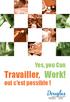 Yes, you Can Travailler, oui c est possible! Work! Qu est-ce que le programme IPS? IPS (Individual Placement and Support) est un programme qui offre un suivi intensif individualisé à la recherche d emploi,
Yes, you Can Travailler, oui c est possible! Work! Qu est-ce que le programme IPS? IPS (Individual Placement and Support) est un programme qui offre un suivi intensif individualisé à la recherche d emploi,
accidents and repairs:
 accidents and repairs: putting the pieces together accidents et réparations : réunir le tout nobody can repair your Toyota like Toyota Unfortunately, accidents do happen. And the best way to restore your
accidents and repairs: putting the pieces together accidents et réparations : réunir le tout nobody can repair your Toyota like Toyota Unfortunately, accidents do happen. And the best way to restore your
